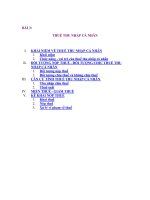- Trang chủ >>
- Mầm non - Tiểu học >>
- Lớp 5
Giáo trình Photoshop căn bản
Bạn đang xem bản rút gọn của tài liệu. Xem và tải ngay bản đầy đủ của tài liệu tại đây (105.18 KB, 20 trang )
<span class='text_page_counter'>(1)</span>1 ADOBE PHOTOSHOP 5.5. Giaùo Trình Caên Baûn LESSON 01 I – LỚP ( LAYER PALETTE ). 1) Chọn lớp : Nhấp vào tên lớp hoặc ảnh thu nhỏ của lớp (Thumbnai) trong Layer Palette. 2) Giấu / Hiển thị hình ảnh của một lớp : Nhấp vào biểu tượng con mắt (eye icon) của lớp đó trong Layer Palette. 3) Tạo lớp mới : Cách thứ 1 : Nhấp vào nút Create new layer dưới đáy Layer Palette Cách thứ 2 : Vào menu con ( Pop-up menu ) của Layer Palette chọn lệnh New layer. 4) Xóa bỏ lớp : Cách thứ 1 : Nhấp chọn lớp muốn xóa rồi vào menu con của Layer Palette chọn lệnh Delete layer Cách thứ 2 : Nhấp và kéo rê (Drag) lớp muốn xóa đến biểu tượng thùng rác (Trash) dưới đáy Layer Palette. 5) Thay đổi trật tự lớp : Nhấp và kéo rê ( drag ) lớp đến vị trí mới (trong phạm vi của Layer Palette) rồi thả chuột Lưu ý : Đối với lớp Background thì ta không thể di chuyển được trừ khi ta đổi tên khác cho nó (Nhấp đúp vào lớp Background rồi nhấn Enter để đổi tên cho lớp này là Layer 0). 6) Nối ( link ) / mở nối ( unlink ) các lớp : Nhấp vào ô vuông bên phải biểu tượng con mắt eye icon) để nối lớp này với lớp đang chọn. 7) Tạo mặt nạ lớp ( layer mask ) : Nhấp vào nút Add layer mask dưới đáy Layer Palette. 8) Các tùy chọn của lớp : + Các chế độ hòa trộn (Blending mode) : Normal, Dissolve, Multiply … + Độ mờ đục của lớp (Opacity) : Từ 0% đến 100% + Duy trì vùng trong suốt (Preserve Transparency) : Miền trong suốt sẽ không bị tác động nếu tùy chọn này được chọn (được đánh dấu). 9) Caùc leänh trong Pop-up menu cuûa Layer Palette : + New adjustment layer : Tạo lớp điều chỉnh để chỉnh màu cho nhiều lớp cùng lúc + Duplicate layer : Tạo bản sao cho lớp đang chọn (active layer) + Layer option : Mở hộp thoại Layer options + Merge down : Trộn lớp đang chọn với lớp ngay bên dưới + Merge visible : Trộn tất cà các lớp đang hiển thị + Flatten image : Làm phẳng hình ảnh (trộn tất cả các lớp thành một lớp duy nhất). 2 ADOBE PHOTOSHOP 5.5. Giaùo Trình Caên Baûn II – BRUSHES PALETTE. 1) Caùc daïng coï veõ maëc ñònh : Mặc định Brushes Palette có một số các dạng cọ vẽ với kích cở và nét cọ đậm nhạt khác nhau. 2) Thư viện lưu trữ các cọ vẽ :. Lop1.net.
<span class='text_page_counter'>(2)</span> Ngoài các dạng cọ vẽ mặc định Photoshop còn có một số các dạng cọ vẽ khác được lưu trữ trong thư mục (folder) Brushes. Để tải các cọ vẽ này ta vào Pop-up menu của Brushes Palette chọn leänh Load Brushes rồi theo đường dẫn sau : C > Programe file > Adobe > Photoshop 5.5 > Goodies > Brushes. 3) Caùc leänh trong Pop-up menu cuûa Brushes Palette : + New Brush : Tạo một dạng cọ vẽ mới + Delete Brush : Xoùa boû coï veõ ñang choïn (trong Brushes Palette) + Brush options : Thay đổi (biên tập) dạng cọ vẽ đang chọn + Define Brush : Taïo moät daïng coï veõ tuøy bieán (khai baùo moät daïng coï ñaëc bieät) + Reset Brush : Trả lại chế độ mặc định cho Brushes Palette + Load Brushes : Tải hoặc nhập thêm vào Brushes Palette các cọ vẽ khác + Replace Brushes : Thay caùc daïng coï veõ hieän haønh (hieän coù trong Brushes Palette) baèng caùc daïng coï veõ khaùc + Save Brushes : Löu caùc coï veõ hieän haønh. 4) Cách tạo một dạng cọ vẽ mới a) Vaøo Pop-up menu cuûa Brushes Palette choïn leänh New Brush b) Trong hộp thoại New Brush mới xuất hiện nhập các giá trị thích hợp cho cọ định tạo xong nhaáp OK cọ mới sẽ xuất hiện trong Brushes Palette III – HOÄP COÂNG CUÏ ( TOOL BOX ). 1) Caùch choïn moät coâng cuï : Nhấp trỏ vào ô chứa công cụ muốn chọn trong hộp công cụ để chọn công cụ đó. 2) Caùch choïn moät coâng cuï aån : Nhấp và giữ phím chuột vào ô chứa công cụ đại diện rồi drag đến vị trí của ô chứa công cụ muoán choïn xong thaû chuoät 3) Hoäp maøu Background vaø Foreground : + Maëc ñònh Foreground coù maøu ñen vaø Background coù maøu traéng + Đổi màu cho các hộp này bằng cách nhấp chuột vào hộp để mở hộp thoại Color Picker rồi nhaáp chọn 1 màu trong bảng màu hoặc nhập các giá trị cho các thông số màu xong nhấp OK màu vừa choïn seõ hieån thò trong hoäp naøy. + Muoán traû nhanh hai hoäp maøu Background vaø Foreground veà maøu maëc ñònh (default) ta nhaáp vaøo nút Default trong hộp công cụ (hoặc nhấn phím D trên bàn phím) + Muốn hoán đổi màu của hai hộp màu Background và Foreground ta nhấp vào nút Swap trong hoäp công cụ (hoặc nhấn phím X trên bàn phím. 4) Các chế độ màn hình :. Lop1.net.
<span class='text_page_counter'>(3)</span> + Nút Standard Screen Mode : Chế độ màn hình thông thường (chuẩn) + Nút Full Screen Mode with Menu bar : Chế độ toàn màn hình có thanh Menu + Nút Full Screen Mode : Chế độ toàn màn hình (không có thanh Menu). 3 ADOBE PHOTOSHOP 5.5. Giaùo Trình Caên Baûn THỰC HAØNH LESSON 01 1) Mở các file : Art 01 Begin.psd ; Art 01 Final.jpg và Intricat.ai 2) Thu nhỏ ( Minimum ) file Intricat.ai xuống đáy màn hình 3) Kéo file Art 01 Final lên góc trên bên trái màn hình để làm mẫu tham khảo 4) Kéo file Art 01 Begin đặt giữa màn hình để bắt đầu công việc xữ lý file ảnh này. 5) Duøng coâng cuï Polygonal Lasso taïo 1 vuøng choïn bao quanh hình con cua. 6) Tạo lớp mới ( Layer 1 ) bằng cách nhấp vào nút Create new layer dưới đáy Layer Palette 7) Nghịch đảo vùng chọn bằng cách vào Select > Inverse ( hoặc nhấn Ctrl+Shift+i ) 8) Nhấp vào ô màu Foreground để mở hộp thoại Color Picker. 9) Chọn màu đỏ ( H : 0 ; S : 95 ; B : 98 ) rồi nhấp OK. 10) Vào Edit > Fill ( hoặc nhấn Shift+Back Space ) để mở hộp thoại Fill. 11) Trong hộp thoại Fill thiết đặt : Use : Foreground color ; Opacity : 100% ; Mode : Normal. rồi nhấp OK để tô màu đỏ cho vùng chọn hiện hành. 12) Khữ chọn bằng cách vào Edit > Deselect ( hoặc nhấn Ctrl+D ) 13) Nhấp vào biểu tượng con mắt ( eye icon ) của lớp layer 1 trong Layer Palette để giấu ( hide ) lớp naøy. 14) Nhấp chọn lớp Background trong Layer Palette để kích hoạt lớp này. 15) Duøng coâng cuï Elliptical Marquee taïo 1 vuøng choïn bao quanh laùt chanh. 16) Vào Edit > Copy ( hoặc nhấn Ctrl+C ) để chép hình ảnh của vùng chọn vào Clipboard. 17) Vào Edit > Paste ( hoặc nhấn Ctrl+V ) để dán hình ảnh trong Clipboard vào file đang làm vieäc. 18) Nhấp chọn công cụ Move ( chọn nhanh bằng cách nhấn ký tự V trên bàn phím ) rồi dùng coâng cụ này di chuyển lát chanh đặt ở vị trí góc dưới bên trái như hình mẫu ( file Art 01 final ) 19) Ấn giữ phím Ctrl rồi nhấp chọn lớp layer 2 để tạo vùng chọn bao quanh lát chanh ở lớp naøy. 20) Ấn giữ phím Alt rồi dùng công cụ Move nhấp và kéo rê vùng chọn để tạo ra 1 bản sao ( baûn sao này nằm cùng lớp với bản gốc ) rồi kéo đặt bản sao tại vị trí góc dưới bên phải như hình mẫu. 21) Tiếp tục sử dụng kỷ thuật trên để tạo ra thêm 2 bản sao nữa và đặt ở vị trí như hình mẫu. 22) Khữ chọn ( Ctrl+D ) rồi tạo lớp mới ( layer 3 ) bằng cách nhấp vào nút Create new layer dưới đáy Layer Palette. 23) Nhấp đúp vào ô chứa công cụ Rectangle Marquee để mở Marquee Options Palette. 24) Mở tùy chọn Style rồi nhấp chọn Fixed size sau đó nhập giá trị : Width : 9 ; Height : 290 25) Nhấp công cụ Rectangle Marquee vào cửa sổ hình ảnh để tạo vùng chọn fixed size rồi keùo vuøng chọn này đặt ở vị trí như hình mẫu ( vị trí của thanh màu chuyển sắc ).. Lop1.net.
<span class='text_page_counter'>(4)</span> 26) Nhấp đúp vào ô chứa công cụ Linear Gradient để mở Linear Gradient Options Palette. 27) Nhấp vào nút Edit trong Linear Gradient Options Palette để mở hộp thoại Gradient Editor. 28) Thiết đặt màu cho mẫu Gradient bằng cách nhấp vào con trượt màu rồi nhấp công cụ eyedropper vào màu muốn chọn trong file mẫu để trích lấy mẫu màu này. Sau khi trích xong 2 mẫu nhấp OK để đóng hộp thoạiGradient Editor lại. 29) Nhấp và kéo rê công cụ Linear Gradient trong vùng chọn để tô màu Gradient cho vùng choïn nhö hình mẫu ( giữ phím Shift nếu muốn cố định hướng tô 1 góc là k450 ) 30) Nhấp đúp vào ô chứa công cụ Rectangle Marquee rồi nhập giá trị cho tuỳ chọn fixed size : Width : 54 ; Height : 290. 31) Nhấp công cụ Rectangle Marquee vào cửa sổ hình ảnh để tạo vùng chọn Fixed size rồi di chuyeån vùng chọn đặt ở vị trí như hình mẫu ( vị trí của hình chữ nhật tô Pattern ) 32) Toâ maøu xanh cho vuøng choïn naøy baèng caùch nhaáp choïn coâng cuï Eyedropper trong hoäp coâng cuï rồi dùng công cụ này trích lấy mẫu màu xanh của hình chữ nhật trong file mẫu xong nhấp phím ký tự X để hoán đổi màu giữa 2 ô màu Foreground và Background sau đó nhấn Ctrl+Back Space. 33) Kích hoạt file Intricat.ai rồi vào Edit > Select All (hoặc nhấn Ctrl+A để chọn toàn bộ hình aûnh cuûa file naøy ).. 4 ADOBE PHOTOSHOP 5.5. Giaùo Trình Caên Baûn 34) Vào Edit > Define Pattern để khai báo cho Photoshop mẫu pattern sẽ được dùng để tô 35) Kích hoạt lại file Art 01 Begin rồi vào Edit > Fill. 36) Trong hộp thoại Fill thiết đặt : Use : Pattern ; Opacity : 100 ; Mode : Normal rồi nhấp OK 37) Khữ chọn ( Ctrl+D ) rồi nhấp chọn công cụ Type trong hộp công cụ ( hay nhấn T trên bàn phím ) 38) Nhập dòng chữ " Creole Classics " vào như hình mẫu. 39) Nhaáp choïn coâng cuï Crop ( xeùn aûnh ) trong hoäp coâng cuï ( hay nhaán C treân baøn phím ). 40) Dùng công cụ Crop tạo 1 vùng chọn để xén ảnh như hình mẫu. 41) Nhấn Enter để lệnh Crop được thi hành 43) Nhấp chọn layer 1 và kéo xuống đặt ngay trên lớp Background. 44) Nhấp vào nút Create new layer để tạo lớp mới ( layer 4 ) 45) Dùng công cụ Paint Brush và Smudge để tô vẽ và quệt nhòe trên lớp layer 4 tạo hình ảnh như ở hình mẫu.. Lop1.net.
<span class='text_page_counter'>(5)</span> 1 ADOBE PHOTOSHOP 5.5. Giaùo Trình Caên Baûn LESSON 02 I - CÁC KỶ THUẬT TẠO VÙNG CHỌN PHỨC TẠP. 1) Löu vuøng choïn ( Save Selection ) : + Công dụng : Lưu vùng chọn để dùng các lệnh phối hợp vùng chọn hoặc để dùng khi cần thieát. + Caùch löu : - Vaøo Select > Save selection - Trong hộp thoại Save selection nhấp OK nếu muốn lưu một cách tự động Photoshop sẽ tự động ñaët teân cho vuøng choïn (Alpha 1) - Neáu muoán ñaët teân cho vuøng choïn nhaäp teân vaøo hoäp Name ; choïn file muoán löu vuøng choïn (Document) ; chọn kênh lưu giữ vùng chọn ( Channel ) rồi nhấn OK. 2) Tải vùng chọn đã lưu ( Load Selection ) : + Vaøo Select > Load Selection + Trong hộp thoại Load Selection chọn tên kênh lưu giữ vùng chọn trong hộp Channel rồi nhaáp OK.. 3) Tạo vùng chọn phối hợp : Muốn tạo vùng chọn phối hợp ta cần phải có ít nhất 1 vùng chọn đã lưu và 1 vùng chọn đang hiển thị trong cửa sổ hình ảnh. + Vaøo Select > Load Selection + Chọn tên kênh lưu giữ vùng chọn muốn phối hợp với vùng chọn hiện hành. + Nhấp chọn 1 trong các kiểu phối hợp trong mục Operation dưới đây rồi nhấp OK. - Add to Selection : Tạo vùng chọn mới là tổng của 2 vùng chọn - Subtract from Selection : Tạo vùng chọn mới là hiệu của 2 vùng chọn - Intersect with Selection : Tạo vùng chọn mới là giao của 2 vùng chọn II - CÁC THAO TÁC VỚI VÙNG CHỌN. 1) Toâ maøu cho vuøng choïn : Vào Edit > Fill. Trong hộp thoại Fill chọn các tùy chọn thích hợp rồi nhấn OK. 2) Tô màu cho đường viền của vùng chọn : Vào Edit > Stroke. Trong hộp thoại Stroke chọn các tuỳ chọn thích hợp rồi nhấp OK. 3) Toâ vuøng choïn baèng maãu Pattern : Muốn tô vùng chọn bằng mẫu Pattern trước tiên ta phải chọn mẫu dùng làm Pattern bằng coâng cụ Rectangle Marquee rồi vào Edit > Define Pattern để xác định mẫu Pattern dùng để tô. Sau khi Define Pattern xong ta vào Edit > Fill. Trong hộp thoại Fill ta chọn Pattern trong hộp Use roài nhaáp OK. 4) Taïo vuøng choïn laø vuøng vieàn cuûa 1 vuøng choïn ñang hieån thò :. Lop1.net.
<span class='text_page_counter'>(6)</span> Vào Select > Modify > Border. Trong hộp thoại Border gán 1 giá trị vào hộp Width ( để xác ñònh độ dày mỏng cho vùng viền ) rồi nhấp OK.. 2 ADOBE PHOTOSHOP 5.5. Giaùo Trình Caên Baûn III - CÔNG CỤ ĐÓNG DẤU ( RUBBER STAMP VAØ PATTERN STAMP ). 1) Coâng cuï Rubber Stamp : a) Coâng duïng : Sao cheùp hình aûnh baèng caùc coï veõ b) Cách sử dụng : + Nhaáp choïn coâng cuï Rubber Stamp trong hoäp coâng cuï. + Giữ phím Alt và nhấp trỏ công cụ vào chổ hình ảnh mà ta muốn từ đó sao chép ra nơi khác + Thả phím Alt rồi đưa trỏ công cụ đến nơi muốn tạo bản sao rồi tô vẽ để sao chép hình ảnh c) Tuøy choïn Aligned : Tuøy choïn cho pheùp sao cheùp hình aûnh 1 caùch lieân tuïc. Nếu không chọn tùy chọn này, khi tô vẽ để sao chép hình ảnh mỗi khi thả phím chuột và nhaáp trở lại công cụ Stamp sẽ tạo 1 bản sao mới với điểm khỡi đầu là điểm đã lấy mẫu. 2) Coâng cuï Pattern Stamp : a) Coâng duïng : Toâ veõ baèng maãu Pattern b) Cách sử dụng : + Choïn maãu Pattern baèng coâng cuï Rectangle Marquee roài vaøo Edit > Define Pattern + Nhấp chọn công cụ Pattern Stamp trong hộp công cụ rồi dùng công cụ này để tô vẽ. IV - TAÏO VAÊN BAÛN ( CAÙC COÂNG CUÏ NHOÙM TYPE ). 1) Coâng cuï Type Mask : a) Coâng duïng : Taïo ra vuøng choïn vaên baûn b) Cách sử dụng : + Nhaáp choïn coâng cuï Type Mask trong hoäp coâng cuï + Nhấp công cụ này vào nơi định tạo văn bản để mở hộp thoại Type Tool + Trong hộp thoại Type Tool chọn các tùy chọn thích hợp rồi nhập văn bản vào cửa sổ văn baûn + Nhấp OK để tạo ra vùng chọn văn bản. 2) Coâng cuï Type ( Type Tool ): a) Công dụng : Tạo ra văn bản với màu tùy ý và có thể chỉnh sửa lại được khi cần b) Cách sử dụng : + Nhaáp choïn coâng cuï Type trong hoäp coâng cuï + Nhấp trỏ công cụ vào nơi định tạo văn bản để mở hộp thoại Type Tool + Trong hộp thoại Type Tool thiết lập các tùy chọn thích hợp rồi nhập văn bản vào cửa sổ vaên baûn + Nhấp OK để tạo ra văn bản với các tính chất đã được thiết lập.. 3 ADOBE PHOTOSHOP 5.5. Giaùo Trình Caên Baûn. Lop1.net.
<span class='text_page_counter'>(7)</span> THỰC HAØNH LESSON 02 1) Mở các file : Art 02 begin ; Art 02 final và 02 Text. 2) Kích hoạt file Art 02 begin rồi dùng công cụ Elliptical Marquee tạo vùng chọn bao quanh chieác maâm maøu xaùm ( bao goàm caû 2 cheùn thuûy tinh nhoû ). 3) Ấn giữ phím Alt rồi dùng công cụ Polygonal Lasso vẽ vùng chọn bao quanh 2 chén thủy tinh để vùng chọn chính ( lớn ) không còn chọn các đối tượng này 4) Vào Select > Save selection rồi nhấp OK để lưu vùng chọn vào kênh Alpha 1 5) Nhấn Ctrl+D để khữ chọn rồi nhấp đúp vào ô chứa công cụ Magic Wand trong hộp công cuï. 6) Trong Magic Wand Options Palette thieát ñaët Tolerance : 36 7) Dùng công cụ Magic Wand nhấp vào vị trí phía dưới chiếc bình 1 chút ( trên chiếc mâm xaùm ) để tạo ra 1 vùng chọn trên chiếc mâm. 8) Vào Select > Grow rồi lại vào Select > Similar để mở rộng vùng chọn. 9) Vào Select > Inverse ( hoặc nhấn Ctrl+Shift+i ) để nghịch đảo vùng chọn. 10) Vào Select > Load Selection để mở hộp thoại Load Selection Trong hoäp Channel choïn Alpha 1 vaø trong muïc Operation nhaáp choïn Intersect with Selection Nhấp OK để được vùng chọn mới là vùng giao nhau của 2 vùng chọn ( vùng chọn Alpha 1 và vuøng choïn hieän haønh ) 11) Vaøo Image > Adjust > Brightness/Contrast vaø thieát ñaët : Bri : +10 ; Con : +30 roài nhaáp OK. 12) Dùng công cụ Rubber Stamp để sao chép con tôm nằm giữa của hàng thứ 3 từ trên xuống vaø đặt con tôm này trên lớp mới ở vị trí như hình mẫu. 13) Vào Pop-up Menu của Layer Palette chọn Duplicate layer để nhân đôi lớp Background 14) Trên lớp Background copy dùng công cụ Rectangle Marquee kéo 1 vùng chọn hình chữ nhaät bao quanh và lớn hơn hình chiếc mâm 1 chút rồi nhấn Ctrl+Shift+i để nghịch đảo vùng chọn. 15) Nhấn phím Delete để xóa phần hình ảnh nằm trong vùng chọn rồi khữ chọn ( Ctrl+D ). 16) Dùng công cụ Move di chuyển hình ảnh của lớp Background copy vào ngay giữa như hình maãu 17) Dùng công cụ Magic Wand nhấp vào miếng gổ màu xanh để chọn miếng gổ này 18) Vào Select > Modify > Smooth rồi nhập giá trị 2 pixels xong nhấp OK để làm mượt vùng choïn. 19) Dùng công cụ Eyedropper trích màu từ cổ chiếc bình ( màu xám sậm ) cho ô màu Foreground để dùng màu này tô cho miếng gổ 20) Vaøo Edit > Fill roài thieát ñaët : Use : Foreground color ; Opacity : 100% ; Mode : Color Nhấp OK để tô màu xám ( foreground ) cho miếng gổ 21) Ấn giữ phím Ctrl rồi nhấp vào lớp Background copy để tải vùng chọn trong suốt ( bao quanh hình ảnh ) của lớp này 22) Vào Select > Modify > Boder rồi nhập giá trị 2 pixels cho hộp Width xong nhấp OK để taïo. Lop1.net.
<span class='text_page_counter'>(8)</span> vùng chọn đường viền quanh hình ảnh 23) Tô vùng chọn với màu đen xong khữ chọn 24) Nhấp vào Eye icon của lớp Background copy để giấu lớp này rồi kích hoạt lớp Background. 25) Dùng công cụ Rectangle Marquee kéo 1 vùng chọn hình chữ nhật trên miếng gổ màu xanh để dùng vùng chọn này làm mẫu tô Pattern. 26) Dùng công cụ Rubber Stamp chỉnh sửa lại hình ảnh bên trong vùng chọn. 27) Dùng công cụ Eyedropper trích lấy mẫu màu đỏ sậm của con tôm cho ô màu foreground. 28) Vaøo Edit > Fill roài thieát ñaët : Use : Foreground color ; Opacity : 100% ; Mode : Color rồi nhấp OK để tô màu đỏ này cho vùng chọn.. 4 ADOBE PHOTOSHOP 5.5. Giaùo Trình Caên Baûn 29) Chọn màu đen cho Foreground rồi vào Edit > Stroke sau đó nhập giá trị 2 pixels cho hộp Width và chọn tùy chọn Inside xong nhấp OK để tô đường viền màu đen cho vùng chọn. 30) Giữ nguyên vùng chọn vào Edit > Define Pattern xong khữ chọn rồi lại vào Edit > Fill 31) Tronghộp thoại Fill thiết đặt : Use : Pattern ; Opacity : 100% ; Mode : Normal rồi nhấp OK để tô toàn bộ lớp Background với mẫu Pattern vừa tạo xong. 32) Kích hoạt lớp Background copy rồi dùng công cụ Type nhập dòng chữ như hình mẫu 33) Kích hoạt file 02 Text rồi dùng công cụ Move kéo thả dòng text vào file 02 begin sau đó ñaët ở vị trí như hình mẫu.. 1 ADOBE PHOTOSHOP 5.5. Giaùo Trình Caên Baûn LESSON 03 I - PATHS. 1) Các đường Paths : Thường được tạo bằng công cụ Pen hoặc từ các đường viền của vùng chọn. Lop1.net.
<span class='text_page_counter'>(9)</span> 2) Paths Palette : a) Các nút lệnh dưới đáy Paths Palette : + Fill Paths with foreground color : Tô màu foreground cho vùng giới hạn bởi đường Paths + Stroke Paths with foreground color : Tô đường viền đường Paths bằng màu foreground + Load Paths as a selection : Tạo vùng chọn từ các đường Paths + Makes work path from selection : Tạo đường Path từ các đường viền vùng chọn + Create new Paths : Tạo đường Paths mới + Delete current path : Xóa đường Path đang chọn Lưu ý : Để giấu đường Path ( Turn off Paths ) : Nhấp vào vùng trống trong Paths Palette b) Caùc leänh trong pop-up menu cuûa Paths Palette : Tương tự như các nút lệnh nằm dưới đáy Paths Palette II - MASK. 1) Mặt nạ lớp ( Layer Mask ) : Dùng để che 1 phần, che toàn bộ hoặc làm mờ để tạo ra các hiệu ứng cho hình ảnh ( Mặt nạ của 1 lớp chỉ có tác dụng đối với lớp đó ) a) Cách tạo mặt nạ lớp : Nhấp vào nút lệnh Add layer mask dưới đáy Layer Palette b) Cách xóa mặt nạ lớp : Nhấp và kéo rê Thumbnail của Layer Mask thả vào biểu tượng thuøng rác dưới đáy Layer Palette. 2) Maët naï keânh ( Channel Mask ) : Mặt nạ kênh có công dụng như mặt nạ lớp nhưng nó ảnh hưởng đến toàn bộ các lớp của file aûnh a) Caùch taïo maët naï keânh : + Nhấp vào nút Create new channel dưới đáy Channel Palette + Lệnh Select > Save selction sẽ tự động tạo ra 1 kênh mới ( Alpha 1 ) để lưu giữ vùng chọn hieän haønh b) Xoá mặt nạ kênh : Nhấp và kéo rê kênh muốn xóa thả vào biểu tượng thùng rác dưới đáy Channel Palette. 3) Mặt nạ tạm thời ( Quick Mask ) : Mặt nạ Quick Mask chỉ hiện hữu 1 cách tạm thời khi thoát khỏi chế độ Quick Mask những vuøng bieân taäp treân maët naï seõ bieán thaønh caùc vuøng choïn. a) Caùch taïo maët naï Quick Mask : Nhấp vào nút Edit in quick Mask Mode dưới đáy hộp công cu b) Cách thoát ra chế độ Quick Mask : Nhấp vào nút Edit in Standard Mode trong hộp công cụ hoặc nhấn phím Q.. 2 ADOBE PHOTOSHOP 5.5. Giaùo Trình Caên Baûn III - CHANNEL ( KEÂNH ). 1) Tương quan giữa chế độ màu và số kênh : Mỗi hình ảnh Photoshop có ít nhất từ 1 kênh trở lên, các kênh này chứa các thông tin màu cấu taïo neân hình aûnh + Hình aûnh Grayscale , Doutone, Bitmap vaø Indexd color : Chæ coù 1 keânh + Hình ảnh GRB : Có 4 kênh ( R,G,B và kênh tổ hợp ). Lop1.net.
<span class='text_page_counter'>(10)</span> + Hình ảnh CMYK : Có 5 kênh ( C,M,Y,K và kênh tổ hợp ) Lưu ý : Ngoài các kênh cá thể và kênh tổ hợp còn có các kênh khác được tạo ra thêm trong quaù trình xữ lý ảnh được gọi là các kênh Alpha. 2) Channel Palette : Vào Window > Show Channel để hiển thị Channel Palette. a) Các nút lệnh dưới đáy Channel Palette : + Load Channel as selection : Taûi vuøng choïn + Save select as Channel : Löu vuøng choïn + Create New Channel : Tạo kênh mới + Delete current Channel : Xoùa boû keânh hieän haønh b) Caùc leänh trong pop-up menu cuûa Channel Palette : Phần lớn các lệnh đều tương tự như các nút lệnh dưới đáy Channel Palette trừ các lệnh sau : + Split Channels : Tách kênh ( dùng để in tách màu ) Lệnh này sẽ tách tập tin ảnh có nhều kênh ra thành các tập tin tương ứng với số kênh màu ban đầu Mỗi tập tin sẽ chứa 1 kênh riêng rẽ ( ảnh trắng đen ) + Merge Channels : Troän keânh Lệnh này dùng để tái kết hợp các kênh riêng rẽ ( trắng đen ) để phục hồi lại hình ảnh ( màu ) ban đầu. 3) Các bước thực hiện lệnh trộn kênh ( Merge Channel ) : + Mở tất cả các tập tin chứa các kênh riêng rẽ định kết hợp rồi kích hoạt 1 trong những kênh hình ảnh đó + Vaøo pop-up menu cuûa Channel Palette choïn leänh Merge Channels + Trong cửa sổ Merge Channels chọn chế độ màu thích hợp rồi nhấp OK + Trong hộp Merge xác nhận các kênh màu tương ứng của tập tin rồi nhấp OK. 3 ADOBE PHOTOSHOP 5.5. Giaùo Trình Caên Baûn THỰC HAØNH LESSON 03 I - XỮ LÝ ẢNH TRÁI ỚT 1) Mở các file : 03 begin; 03 final ; và Intricat.ai 2) Kích hoạt file 03 final rồi nhấn Ctrl+A sau đó nhấn Ctrl+C 3) Vào File > New ( hoặc nhấn Ctrl+N ) để mở hộp thoại New rồi nhấn OK ( để tạo ra 1 tài lieäu mới có các thông số về kích cở, độ phân giải , màu background ... giốngt như file 03 final ) 4) Kích hoạt file 03 begin rồi dùng công cụ Pen vẽ 1 đường Path khép kín viền quanh hình traùi ớt 5) Nhấp vào nút lệnh Load paths as a selection dưới đáy Path Palette để chuyển đổi đường Path thaønh vuøng choïn 6) Nhấp vào vùng trống trong Paths Palette để giấu ( turn off ) đường Path. Lop1.net.
<span class='text_page_counter'>(11)</span> 7) Nhấn Ctrl+C để copy hình ảnh trong vùng chọn vào Clipboard rồi đóng ( close ) file 03 begin laïi 8) Kích hoạt file mới ( Untitled - 1) rồi nhấn Ctrl+V để dán hình trái ớt vào file này ( trên lớp Layer 1 ) 9) Nhấn Ctrl+V lần nữa để dán thêm 1 hình trái ớt ( trên lớp Layer 2 ) 10) Dùng lệnh Free Transform ( Ctrl+T ) để xoay và dời chuyển hình 2 trái ớt đến đặt ở vị trí nhö hình maãu 11) Tạo lớp mới ( Layer 3 ) rồi dùng công cụ Pen tạo vùng chọn xong tô vùng chọn bằng mẫu Pattern ( file Intricat ) sau đó chỉnh màu cho Pattern bằng cách nhấn Ctrl+U để mở bảng chỉnh maøu Hue/Saturation : Thieát ñaët : Choïn Colorize ; Hue : 50 ; Saturation : 100; Lightness : 35 xong nhaáp OK 12) Tạo lớp mới ( Layer 4 ) rồi dùng công cu Polygonal vẽ hình ziczac trang trí màu nâu sậm nhö hình maãu 13) Tạo lớp mới ( Layer 5 ) rồi tạo vùng chọn trong suốt của layer 4 bằng cách giữ Ctrl và nhaáp vào lớp Layer 4 xong tô màu trắng cho vùng chọn rồi kéo lớp này đặt ngay dưới lớp Layer 4 15) Khữ chọn rồi dùng công cụ Move di chuyển lớp Layer 4 sang phải 2 phím mũi tên 16) Kích hoạt lớp Layer 5 rồi dùng cọ hình nai trang trí như hình mẫu 17) Duøng coâng cuï Type nhaäp vaên baûn nhö hình maãu 18) Kích hoạt lớp Layer 1 rồi dùng công cụ Polygonal tạo vùng chọn trừ phần cuống của trái ớt 19) AÙp duïng boä loïc Add noise : Filter > Noise > Add noise : Amount : 54 ; choïn tuøy choïn Uniform roài nhaáp OK 20) Kích hoạt lớp Layer 2 rồi dùng công cụ Polygonal tạo vùng chọn trừ phần cuống của trái ớt 21) AÙp duïng boä loïc Add noise : Amount : 20 ; choïn tuyø choïn Uniform roài nhaáp OK 22) Nhaán Ctrl+U roài thieát ñaët : Choïn Colorize ; Hue : 126 ; Saturation : 63 ; Lightness : - 27 xong OK 23) Link tất cả các lớp trừ lớp Background rồi vào Layer > Merge Link 24) Kích hoạt lớp Background rồi tô màu Gradient như hình mẫu 25) Dùng công cụ Rectangular Marquee kéo tạo vùng chọn lớn gần bằng cửa sổ hình ảnh 26) Vaøo Select > Feather roài nhaäp giaù trò 15 pixels cho Feather Radius xong nhaáp OK 27) Tạo lớp mới Layer 3 rồi kéo đặt lớp này lên ở trên cùng 28) Nhấn Ctrl+Shift+i để nghịch đảo vùng chọn xong tô màu xanh đậm cho vùng chọn rồi khữ choïn.. 2 ADOBE PHOTOSHOP 5.5. Giaùo Trình Caên Baûn II - TẠO HIỆU ỨNG VỚI MẶT NẠ LỚP 1) Mở file Watch Ad 2) Dùng công cụ Rectangular tạo vùng chọn quanh chiếc đồng hồ rồi nhấn Ctrl+C 3) Khữ chọn rồi nhấn Ctrl+V để dán ảnh chiếc đồng hồ vào lớp Layer 1. Lop1.net.
<span class='text_page_counter'>(12)</span> 4) Dùng công cụ Magic Wand nhấp vào màu nền ( xanh ) rồi nhấn Delete để xoá nền này 5) Nhấp vào nút lệnh Add layer Mask để tạo mặt nạ lớp cho Layer 1 6) Dùng công cụ Gradient ( 2 màu đen và trắng ) tô lên mặt nạ này để tạo hiệu ứng mờ dần cho hình ảnh chiếc đồng hồ.. 1 ADOBE PHOTOSHOP 5.5. Giaùo Trình Caên Baûn LESSON 04 I - NHOÙM LEÄNH TRANSFORM. 1) Transform vuøng choïn : Để transfom ( làm biến dạng ) 1 vùng chọn ta thực hiện các bước sau : + Taïo vuøng choïn + Vaøo Select > Transform Selection + Kéo các nút điều khiển để thay đổi kích thước vùng chọn + Nhấp và kéo rê bên trong khung viền hình chữ nhật để dời chuyển vùng chọn + Nhấp và kéo rê bên ngoài khung viền để xoay vùng chọn. 2) Transform hình ảnh của 1 lớp : + Kích hoạt lớp định transform ( ngoại trừ lớp Background ). Lop1.net.
<span class='text_page_counter'>(13)</span> + Vaøo Edit > Free Transform + Các thao tác tương tụ như thao tác Transform vùng chọn đã nói ở trên. 3) Caùc leänh Transform khaùc : + Edit > Transform > Scale : Phoùng to thu nhoû + Edit > Transform > Rotate : Xoay + Edit > Transform > Skew : Keùo xieân + Edit > Transform > Distort : Biến dạng theo mọi hướng + Edit > Transform > Perspective : Bieán daïng theo phoái caûnh + Edit > Transform > Flip Horizontal : Laät ngang + Edit > Transform > Flip Vertical : Laät doïc + Edit > Transform > Numberic : Phối hợp nhiều lệnh biến dạng bằng các thông số II - BAÛNG CHÆNH MAØU. 1) Chỉnh màu với Brightness / Contrast : + Vaøo Image > Adjust > Brightness / Contrast + Kéo con trượt Brightness : Thay đổi độ sáng tối của hình ảnh + Kéo con trượt Contrast : Thay đổi độ tương phản của hình ảnh. 2) Chỉnh màu với Hue / Saturation : + Vaøo Image > Adjust > Hue / Saturation + Kéo con trượt Hue : Thay đổi sắc độ màu ( xung quanh bánh xe màu ) + Kéo con trượt Saturation : Thay đổi độ bảo hòa màu ( tỉ lệ màu xám ) + Kéo con trượt Lightness : Thay đổi độ sáng tối của hình ảnh. 2 ADOBE PHOTOSHOP 5.5. Giaùo Trình Caên Baûn III - IMAGE SIZE VAØ CANVAS SIZE. 1) Image size ( Kích thước hình ảnh ) : Muốn biết kích thước ( Image size ) của 1 file ảnh ta kích hoạt file ảnh đó rồi vào Image > Image size để hiển thị hộp thoại Image size. Hộp thoại này chứa các thông tin và các tùy choïn veà file aûnh nhö sau : + Chiều rộng ( Width ) và chiều cao ( Heigth ) của tập tin khi hiển thị ở mức 100% ( Actual size ) + Chieàu roäng vaø chieàu cao cuûa taäp tin khi in ra ( Print size ) + Độ phân giải của hình ảnh ( Resolution ) + Tùy chọn Constrain proportions : Duy trì tỉ lệ hình ảnh khi thay đổi kích thước file ảnh + Tùy chọn Resample Image : Duy trì mối tương quan giữa Actual size với Print size ( muốn thay đổi kích thước ảnh khi in mà không làm thay đổi kích thước ảnh hiển thị ta tắt tùy chọn này đi rồi rồi thay đổi kích thước Print Size ) Lưu ý : Khi thay đổi độ phân giải sẽ làm thay đổi Actual size hoặc Print size ( nếu tắt tùy choïn Resample Image thì làm thay đổi Print size ; nếu bật tùy chọn này thì làm thay đổi Actual size ). 2) Canvas size ( Kích thước trang vẽ ) :. Lop1.net.
<span class='text_page_counter'>(14)</span> Muốn thay đổi kích cở trang vẽ của 1 file hình ảnh ta vào Image > Canvas size. Hộp thoại Canvas size cho phép ta thay đổi chiều rộng , chiều cao và chọn hướng thay đổi kích thước cuûa trang vẽ ( nhấp vào 1 trong 9 ô vuông trong mục Anchor để chọn điểm làm mốc cho hướng thay đổi kích thước trang vẽ ). 3) Tạo một file mới ( New file ) : + Vào File > New để hiển thị hộp thoại New. Hộp thoại New cho phép ta đặt tên, thiết đặt kích thước, độ phân giải và chế độ màu ( Mode ) cho file mới. + Mục Contents trong hộp thoại New cho phép ta chọn màu nền cho file mới : White : Traéng ; Backgroud color : Maøu cuûa Background ; Transparent : Trong suoát.. 3 ADOBE PHOTOSHOP 5.5. Giaùo Trình Caên Baûn THỰC HAØNH LESSON 04 1) Mở các file : 04 begin ; 04 final và Wave.ai 2) Vào File > New ( hoặc nhấn Ctrl+N ) để mở hộp thoại New rồi thiết đặt : Width : 3.6 inches Height : 5.4 inches ; Mode : RGB ; Resolution : 72 ; Contents : White xong nhaáp OK. 3) Kích hoạt file 04 Begin rồi dùng công cụ Rectangle Marquee tạo 1 vùng chọn khoảng phân nửa ( chổ phần ngọn ) của bó măng xong nhấn Ctrl+C 4) Kích hoạt file mới rồi nhấn Ctrl+V 5) Vào Edit > Transform > Rotate 900 CCW để xoay hình ảnh rồi nhấn Ctrl+T ( Free Transform ) kéo các nút điều khiển để phóng lớn hình ảnh này như hình mẫu 6) Vào Image > Adjust > Hue/Saturation ( hoặc nhấn Ctrl+U ) rồi thiết đặt : Đánh dấu tùy choïn Colorize ; Hue : +40 ; Saturation : +100 ; Lightness : -27 roài nhaáp OK 7) Áp dụng các bộ lọc cho lớp Layer 1 : Vaøo Filter > Noise > Add noise roài thieát ñaët : Amount : 32 ; nhaáp choïn Gaussian xong nhaáp OK Vaøo Filter > Stylize > Diffuse : choïn Lighten only roài nhaáp OK 8) Kích hoạt file 04 Begin rồi dùng công cụ Ellitical Marquee tạo vùng chọn bao quanh hình chieác ñóa xong nhaán Ctrl+C 9) Kích hoạt file mới rồi nhấn Ctrl+V để dán hình chiếc đĩa vào file này. 10) Dùng công cụ Move di chuyển hình chiếc đĩa đến vị trí như hình mẫu 11) Giữ phím Ctrl rồi nhấp vào lớp Layer 1 để tải vùng chọn trong suốt của lớp đó 12) Nhấn Ctrl+Shift+i để nghịch đảo vùng chọn rồi nhấn Delete để xóa phần hình ảnh của chieác ñóa naèm trong vuøng choïn. 13) Nhấn Ctrl+Shift+i lần nữa để nghịch đảo vùng chọn rồi nhấn phím ký tự D để reset màu cho oâ maøu Foreground vaø Background. 14) Tạo lớp mới ( layer 3 ) rồi vào Edit > Stroke rồi nhập giá trị 2 pixel cho hộp Width xong nhaáp. Lop1.net.
<span class='text_page_counter'>(15)</span> OK 15) Vaøo Filter > Distort > Ripple roài thieát ñaët: Amount : 30 ; Size : Large xong nhaáp OK 16) Kích hoạt file 04 Begin rồi dùng công cụ Polygonal Lasso tạo 1 vùng chọn bao quanh khoảng 2/3 ( choå phaàn ngoïn ) cuûa 1 buùp maêng roài nhaán Ctrl+C 17) Kích hoạt file mới rồi nhấn Ctrl+V để dán ảnh búp măng vừa copy vào file này 18) Dùng công cụ Move di chuyển búp măng đến vị trí như hình mẫu ( búp măng trên cùng ) 19) Nhấn Ctrl+V thêm 2 lần để dán thêm 2 búp măng lần lượt vào Layer 4 và Layer 5 20) Dùng công cụ Move di chuyển 2 búp măng này đến vị trí như hình mẫu. 21) Vào Layer Palette thiết đặt Opacity cho lớp Layer 5 là 81% và lớp Layer 6 là 45% 22) Lần lượt copy và dán hình trái cà, củ dền và con cá trên file 04 Begin vào file mới. 23) Dùng lệnh Edit > Free Transform ( Ctrl+T ) để xoay và điều chỉnh kích cở cho hình ảnh gioáng nhö cuûa hình maãu 24) Chọn lớp chứa hình con cá rồi nhấn Ctrl+U sau đó thiết đặt : nhấp chọn Colorize ; Hue : 0 Saturation : +10 ; Lightness : 0 roài nhaáp OK. 25) Dùng công cụ Type nhập dòng chữ như hình mẫu ( Font : Vn Timpani ; Regular ; Size : 30 points) 26) Tạo lớp mới rồi dùng công cụ Rectangle Marquee tạo vùng chọn hình chữ nhật để trang trí nhö hình maãu. 27) Duøng coâng cuï Linear Gradient toâ maøu cho vuøng choïn nhö hình maãu 28) Kích hoạt file Wave rồi nhấn Ctrl+A xong vào Edit > Define Pattern 29) Kích hoạt file mới rồi vào Edit > Fill sau đó thiết đặt : Use : Pattern ; Opacity : 100% Mode : Normal rồi nhấp OK để tô vùng chọn bằng mẫu Pattern. 30) Dùng công cụ Crop để xén ảnh như hình mẫu.. 1 ADOBE PHOTOSHOP 5.5. Giaùo Trình Caên Baûn LESSON 05 I - BAÛNG MAØU ( COLOR PALETTE ) 1) Caùch hieån thò Color Palette : Vaøo Window > Show Color. 2) Cách sử dụng : + Kích hoạt ô màu Foreground hoặc Background để tiến hành pha màu + Nhấp vào popup - menu để lựa chọn hệ màu và thanh màu thích hợp + Kéo các con trượt hoặc nhập các giá trị vào các ô màu tương ứng để pha màu theo ý muốn II - SWATCHES PALETTE 1) Caùch hieån thò Swatches Palette : Vaøo Window > Show Swatches. 2) Cách sử dụng : + Nhấp trỏ chuột vào ô màu trong Swatches Palette để chọn màu cho Foreground + Muốn lưu 1 màu mới vào Swatches Palette ta tạo màu đó ở ô màu Foreground rồi nhấp vào. Lop1.net.
<span class='text_page_counter'>(16)</span> choå troáng trong Swatches Palette. + Caùc leänh trong Pop-up menu cuûa Swatches Palette : - Reset Swatches : Trở lại Swatches mặc định - Load Swatches : Tải Swatches đã lưu trước kia - Replace Swatches : Thay theá Swatches hieän haønh baèng 1 Swatches khaùc - Save Swatches : Lưu Swatches để có thể dùng sau này bằng lệnh Load Swatches III - CÁC CHẾ ĐỘ HÒA TRỘN ( BLENDING MODE ) Thực chất các chế độ hòa trộn là các cách thức ( phương thức ) kết hợp giữa các pixels phông neàn vaø caùc pixels hoøa troän 1) Normal : Chế độ mặc định, màu hòa trộn thay thế màu nền 2) Dissole : Tạo hiệu ứng " cọ vẽ khô " trong đó 1 số lượng pixels ngẫu nhiên được hòa trộn 3) Behind : Cho hiệu ứng vẽ từ mặt sau của 1 lớp ( chỉ khả dụng với vùng Transparency ) 4) Multifly : Nhân các pixels màu nền với pixels màu hòa trộn 5) Screen : Nhân các pixels màu nền với màu nghịch đảo của pixels hòa trộn ( hiệu ứng màu thuoác taåy ) 6) Overlay : Hoøa troän coù baûo löu caùc vuøng saùng toái cuûa caùc pixels maøu neàn 7) Soft Light : Cho hiệu ứng ánh sáng đèn pha khuếch tán lên hình ảnh 8) Hard Light : Cho hiệu ứng ánh sáng đèn pha mạnh chiếu lên hình ảnh 9) Color Dodge : Làm sáng màu nền để phản ánh màu hòa trộn 10) Color Burn : Làm tối màu nền để phản ánh màu hòa trộn 11) Darken : Lựa chọn các pixels sẫm màu để làm màu kết quả 12) Lighten : Lựa chọn các pixels sáng màu để làm màu kết quả 13) Difference : So sánh các giá trị độ sáng của màu nền và màu hòa trộn , loại trừ màu sáng hôn 14) Exclusion : Tương tự chế độ Difference nhưng cho hiệu ứng mờ dịu hơn 15) Hue : Phối hợp độ sáng và cường độ màu nền với sắc độ màu hòa trộn 16) Saturation : Kết hợp độ xám và sắc độ của màu hòa trộn với màu nền 17) Color : Hòa trộn có bảo lưu độ sáng tối của màu nền với sắc độ và cường độ của màu hòa troän 18) Luminosity : Kết hợp sắc độ và cường độ của màu nền với độ sáng của màu hòa trộn.. 2 ADOBE PHOTOSHOP 5.5. Giaùo Trình Caên Baûn IV - MARQUEE OPTIONS. 1) Caùch hieån thò Marquee Options Palette : Nhấp đúp vào ô chứa công cụ Marquee. 2) Cách sử dụng : a) Feather : Bán kính mờ dần cho vùng chọn b) Style : + Normal : bình thường + Contrained Aspect Radio : Duy trì tæ leä coá ñònh cho vuøng choïn ( tæ leä nhaäp cho hoäp Width vaø Height ) + Fixed size : Qui định 1 kích cở chính xác cho vùng chọn ( kích cở nhập cho hộp Width và Height ) c) Caùc leänh trong Pop-up menu : + Reset Tool : Trả lại chế độ mặc định cho công cụ đang sử dụng. Lop1.net.
<span class='text_page_counter'>(17)</span> + Reset all Tool : Trả lại chế độ mặc định cho tất cả công cụ.. 1 ADOBE PHOTOSHOP 5.5. Giaùo Trình Caên Baûn THỰC HAØNH LESSON 01 1) Mở các file : Art 05 begin ; Art 05 final1 và Art 05 final 2. 2) Tạo file mới ( Ctrl+N ) : Name : 05 Work ; Width : 4.3 inches ; Height : 5.6 inches Resolution : 72 ; Mode : RGB ; Contents : White 3) Tạo lớp mới cho file 05 Work và đặt tên lớp này là Border 4) Duøng coâng cuï Rectangular Marquee veõ 1 vuøng choïn nhoû treân chuøm nho cuûa file 05 Begin roài vaøo Edit > Define Pattern. 5) Nhấp đúp vào công cụ Rectangular Marquee rồi vào menu Style chọn Fixed Size : W :310 ; H : 46 6) Nhấp công cụ này vào cửa sổ hình ảnh 05 Work để tạo vùng chọn fixed size rồi kéo rê vuøng chọn này đặt ở vị trí trên cùng của cửa sổ hình ảnh 7) Duøng coâng cuï Pattern Stamp ( choïn tuøy choïn Aligned ) toâ kín maãu Pattern cho vuøng choïn 8) AÙp duïng boä loïc Wave : Filter > Distort > Wave : Number of General : 7 ; Type : Triangle 9) Duøng coâng cuï Eyedropper trích maãu maøu xanh cuûa vuøng hoa vaên trong file Art 05 final 1 10) Vaøo Edit > Fill : Use : Foreground ; Mode : Darken ; Opacity : 100% roài nhaáp OK 11) Dùng công cụ Move kết hợp phím Alt để tạo bản sao của vùng chọn xong kéo bản sao naøy đặt dưới đáy cửa sổ hình ảnh như hình mẫu 12) Duøng coâng cuï Rectangular Marquee keùo 1 vuøng choïn bao quanh chuøm nho treân file Art 05 Begin roài nhaán Ctrl+C. 13) Kích hoạt file 05 Work rồi nhấn Ctrl+V để dán hình ảnh chùm nho vào file này 14) Duøng coâng cuï Magic Wand ( Tolerance : 32 ) nhaáp vaøo vuøng aûnh neàn maøu traéng roài nhaán Delete 15) Dùng lệnh Free Transform ( Ctrl+T ) chỉnh sửa hình ảnh chùm nho như hình mẫu xong keùo lớp Layer 1 này đặt dưới lớp Boder 16) Dùng công cụ Eyedropper trích mẫu màu của chùm nho trong file mẫu rồi kích hoạt file 05 Work 17) Vaøo Edit > Fill ( Shift+Back Space ) : Use : Foreground ; Opacity : 100 ; Mode : Lighten vaø nhaáp choïn tuøy choïn Preserve Transparency xong nhaáp OK 18) Tạo lớp mới cho file 05 Work ( Layer 2 ) rồi tạo vùng chọn fixed size : W : 64 ; H : 80 đặt ngay trung tâm cửa sổ hình ảnh. 19) Vaøo Window > Show Color : thieát ñaët maøu cho Background : C : 5% ; M : 19% ; Y : 95% ; K : 1% xong nhấn Ctrl+Back Space để tô màu Background cho vùng chọn trên Layer 2 20) Kích hoạt file Art 05 Begin rồi dùng công cụ Polygonal tạo vùng chọn quanh hình ngôi sao. Lop1.net.
<span class='text_page_counter'>(18)</span> xong nhấn Ctrl+C để copy hình ngôi sao vào Clipboard 21) Kích hoạt file 05 Work rồi nhấn Ctrl+V để dán ngôi sao vào giữa vùng chọn ( trên Layer 3) 22) Thiết đặt cho Layer 3 : Opacity : 80% ; Mode : Mutiply ( để làm chìm hình ngôi sao vào neàn ) 23) Link Laye 2 với Layer 3 rồi vào Layer > Merge Linked 24) Áp dụng bộ lọc Emboss cho lớp vừa Merge xong : Vaøo Filter > Stylize > Emboss : Angle : 135 ; Height : 3 ; Amount : 100 25) Nhaán Ctrl+U roài thieát ñaët : Choïn Colorize ; Hue : 52 ; Saturation : 90 ; Lightness : 0 26) Kích hoạt file Art 05 Begin rồi dùng công cụ Rectangular Marquee kéo vùng chọn bao quanh phaàn Text cuûa file naøy xong nhaán Ctrl+C. 2 ADOBE PHOTOSHOP 5.5. Giaùo Trình Caên Baûn 27) Kích hoạt file 05 Work rồi nhấn Ctrl+V sau đó dùng công cụ Magic wand nhấp vào vùng aûnh neàn maøu traéng roài vaøo Select > Similar xong nhaán Delete 28) Giữ Ctrl rồi nhấp vào lớp chứa Text để tải vùng chọn trong suốt của lớp này 29) Duøng coâng cuï Gradient toâ maøu cho vuøng choïn nhö hình maãu 30) Vào Layer > Flaten Image rồi đổi tên lớp Background thành Layer 0 xong dùng lệnh Free Transform ( nhấn Ctrl+T ) để thu nhỏ kích thước của hình ảnh lại 31) Cắt và dán hình ảnh vừa thu nhỏ lên trên hình chai rượu sao cho vừa khít như hình mẫu 32) Nhấp chọn lớp chứa hình ảnh nhãn chai rượu rồi chọn Mode Overla y để tạo hiệu ứng hòa trộn cho nhãn và chai rượu như hình mẫu.. 1 ADOBE PHOTOSHOP 5.5. Giaùo Trình Caên Baûn LESSON 06 I - CÁC KIẾN THỨC CƠ BẢN VỀ MAØU TRONG PHOTOSHOP 1) Caùc maøu cô baûn : + Nhoùm maøu Red ; Green vaø Blue : ( hình 1 ) Khi pha trộn 3 màu này với nhau ( 100% ) sẽ tạo ra các màu Cyan ; Magenta ; Yellow và White + Nhoùm maøu Cyan ; Magenta ; vaø Yellow : ( hình 2 ) Khi pha trộn 3 màu này với nhau ( 100% ) sẽ tạo ra các màu Red ; Green ; Blue và Black. 2) Caùc moâ hình maøu ( Color Model ) :. Lop1.net.
<span class='text_page_counter'>(19)</span> + Mô hình RGB : Dựa trên cơ sở 3 màu chính là Red ; Green và Blue + Mô hình CMYK : Dựa trên 4 màu chính là Cyan ; Magenta ; Yellow và Black + Mô hình HSB : Dựa trên cơ sở cách nhận biết của mắt người. Hue là sắc độ màu ; Saturation độ thuần nhất của màu ( tỉ lệ màu xám có trong màu ) ; Brightness là độ sáng tối của màu. + Moâ hình Lab hay CIE Lab ( Centre Internationale d'Eclairage ) : Laø moâ hình maøu coù cung bậc màu rộng nhất trong số các mô hình màu. L là Lightness ; a là màu biến thiên từ Green tời Red và b là màu biến thiên từ Blue tới Yellow. ( hình 3 ) Red Red Yellow Yellow Blue Blue Magenta Magenta Cyan Cyan Green Green White Black hình 1 hình 2. 2 ADOBE PHOTOSHOP 5.5. Giaùo Trình Caên Baûn 3) Cung baäc maøu ( Gamut ) : Cung bậc màu là tất cả các màu nằm trong 1 khoảng biến thiên hoàn chỉnh hay nói các khác cung bậc màu là tập hợp con của không gian màu ( Space Color ) Mắt người có khả năng nhận biết nhiều màu hơn khả năng của máy móc hiển thị hoặc in ra do đó các mô hình màu là tập hợp con của sự nhận biết màu sắc của mắt người _ _ _ _ _ _ _ _ _ _ _ _. Lop1.net.
<span class='text_page_counter'>(20)</span> _ _ _ _ _ _ II - CÁC CHẾ ĐỘ MAØU ( MODE ) TRONG PHOTOSHOP 1) Bitmap : Chỉ có 2 màu trắng đen để hiển thị hình ảnh 2) Grayscale : Dùng thang độ xám ( 256 sắc xám ) để hiển thị hình ảnh 3) Doutone hoặc cao hơn : Chế độ Grayscale cộng thêm 1 hoặc nhiều màu 4) Indexed Color : Dùng 256 màu để hiển thị hình ảnh ( thích hợp với Web ) 5) Multichannel : Dùng màu của các kênh ( channel ) cá thể để hiển thị hình ảnh 6) Các chế độ màu RGB ; CMYK và Lab đã nói ở phần trên Lưu ý : Muốn chuyển đổi qua lại giữa các chế độ màu trong Photoshop ta chỉ việc vào Image > Mode rồi chọn chế độ màu mong muốn. CIE Lab RGB hình 3 hình 4. 3 ADOBE PHOTOSHOP 5.5. Giaùo Trình Caên Baûn III - CAÙC BAÛNG CHÆNH MAØU. 1) Baûng chænh maøu Variations : a) Caùch hieån thò Baûng chænh maøu Variation : Vaøo Image > Adjust > Variations b) Cách sử dụng : + Current Pick : Phieân baûn hieän haønh + Con trượt Fine - Coase : Điều chỉnh mức độ áp dụng hiệu ứng, mỗi vạch sang phải là tăng đôi hiệu ứng còn mỗi vạch sang trái là giảm phân nữa hiệu ứng. + Show Clipping : Tùy chọn để Photoshop thông báo khi chỉnh quá đà.. 2) Biểu đồ ( Histogram ) : a) Cách hiển thị Biểu đồ Histogram : Vào Image > Adjust > Histogram b) Công dụng : Xem xét để đánh giá chất lượng hình ảnh qua đồ thị biểu diển. Hình ảnh được xem là có chất lượng đạt yêu cầu nếu như có phần Shadow đạt giá trị từ 10 trở xuống và phần Highlight có giá trị từ 240 trở lên c) Caùc thoâng soá veà hình aûnh : + Trục hoành biểu diển các giá trị màu từ tối đến sáng ( từ 0 đến 255 ) + Mean : Giá trị độ sáng trung bình + Median : Giá trị nằm ở khoảng giữa + Std Dev ( Standard Deviation ) : Khoảng biến thiên của các giá trị màu d) Cách đánh giá : Đưa trỏ vào khung chứa biểu đồ rồi di chuyển đến mép trái của đường biểu diển rồi đọc xem giá trị Level là bao nhiêu ( đây là giá trị của phần Shadow ). Tiếp tục ñöa trỏ đến mép bên phải của đường biểu diển rồi đọc xem giá trị Level lúc này là bao nhiêu ( ñaây. Lop1.net.
<span class='text_page_counter'>(21)</span>